DDos
VIP Members
-
22/10/2013
-
525
-
2.191 bài viết
Cách nhập kết quả scan của Nmap dạng XML vào Nessus
Trong quy trình chung của quá trình đánh giá bảo mật, việc scan port được thực hiện với Nmap để khám phát các hosts, và tìm các cổng mở và các dịch vụ tương ứng. Theo sau quá trình này là việc scan với Nessus để xác dịnh nếu các dịch vụ bao gồm bất kỳ một lỗ hổng có thể có nào.

Tuy nhiên, một quá trình scan chuẩn của Nessus, nó sẽ thực hiện việc kiểm tra các host, các cổng trước khi thực hiện việc kiểm tra lỗ hổng. Điều này dẫn tới việc lặp lại của quá trình scan host, và open port do đó rất tốn thời gian (đặc biệt là với các mục tiêu lớn) và băng thông mạng. Hơn nữa, sử dụng Nmap cho việc khám phá các host, các port là thích hơn so với Nessus, bởi Nmap nhanh hơn, mạnh hơn và linh hoạt hơn cho mục đích này.
Plugin "Nessus Nmap XML Import" cho phép sử dụng kết quả scan của Nmap ở dạng XML nhập vào Nessus port scanner. Nó làm giảm thời gian để thực hiện một Nessus scan, và làm giảm băng thông mạng trong quá trình scan.
Để cài đặt plugin Nessus Nmap XML Import:
1. Download Nmap XML Import plugin từ:
2. Copy file vừa tải về và đường dẫn:
a. Windows: C rogramDataTenableNessus
rogramDataTenableNessus
essusplugins hoặc C rogram FilesTenableNessus
rogram FilesTenableNessus
essusplugins
b. Linux: /opt/nessus/lib/nessus/plugins
3. Trong Windows, mở một command prompt với "Run as Administrator":
a. Stop nessus service với lệnh dưới đây
i. Windpws: net stop "Tenable Nessus"
ii. Linux: sudo /etc/init.d/nessusd stop
b. Đi tới folder mà bao gồm file của Nessus
i. Windows: C rogram FilesTenableNessus
rogram FilesTenableNessus
ii. Linux: /opt/nessus/sbin
c. Chạy lệnh dưới đây để xử lý plugin mới:
i. Windows: nessusd.exe -y
ii. Linux: sudo ./nessusd -y
d. Khởi động Nessus service với lệnh:
i. Windows: net start "Tenable Nessus"
ii. Linux: sudo /etc/init.d/nessusd start
4. Đăng nhập để bắt đầu sử dụng plugin mới.
Để sử dụng plugin mới, bạn tạo một scan policy mới cho việc sử dụng nhập kết quả Nmap XML file.
1. Trong Nessus, tạo một policy mới. Ví dụ như hình dưới đây:
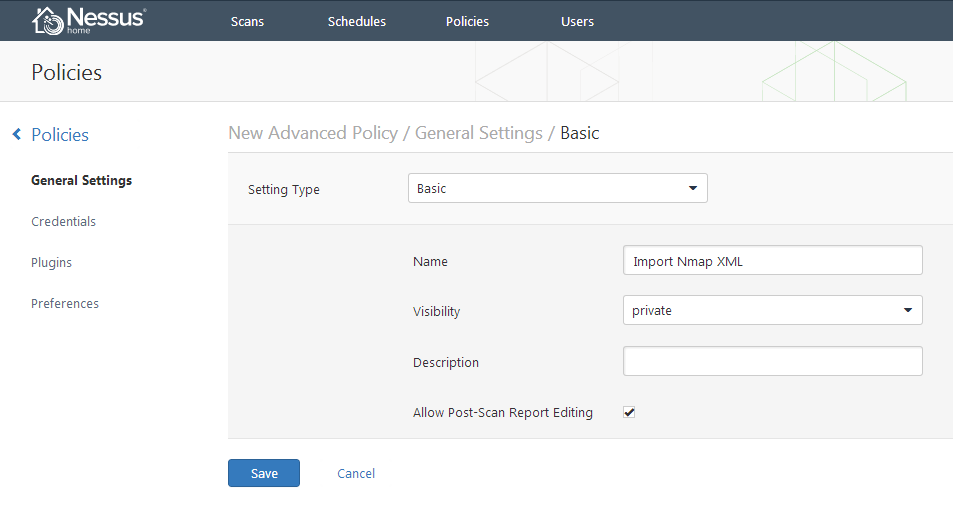
a. Trong mục General Settings => Setting Type => Port Scanning:
i. Bỏ check mọi thứ ngoại trừ Nmap (XML file importer)
ii. Nhập 0 trong Port Scan Range textbox.
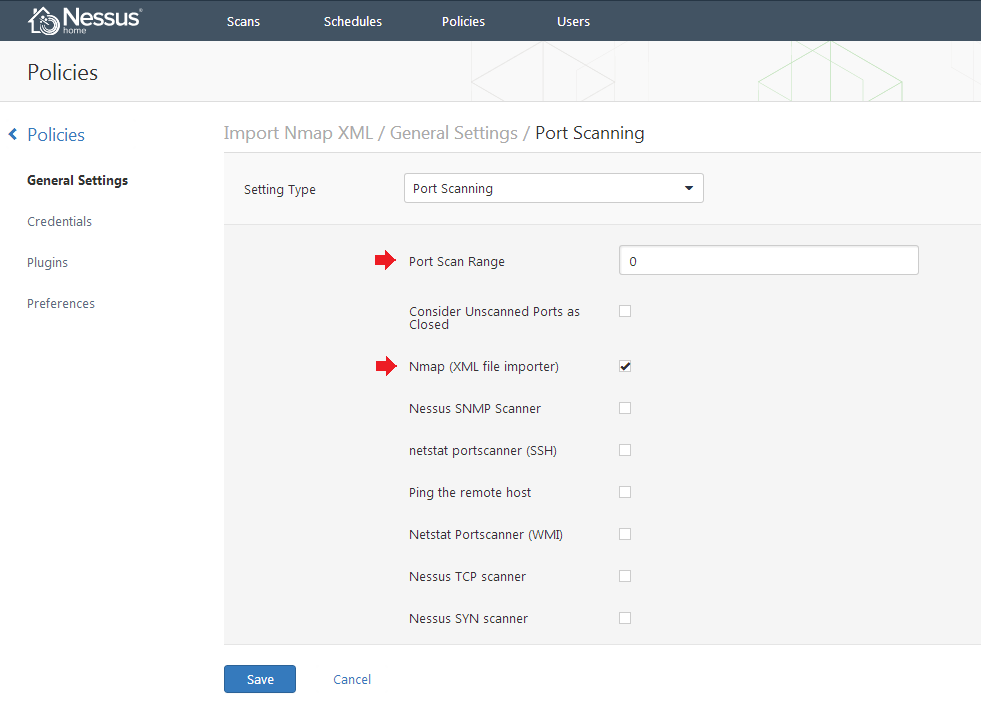
b. Để nhập file Nmap XML, bạn đi tới Preference => Preference Type => Nmap (XML file importer):
i. Click vào nút Add File, và lựa chọn file XML để sử dụng. Chú ý: Bước này là bước cần được hoàn thành trước khi quá trình scan được bắt đầu.
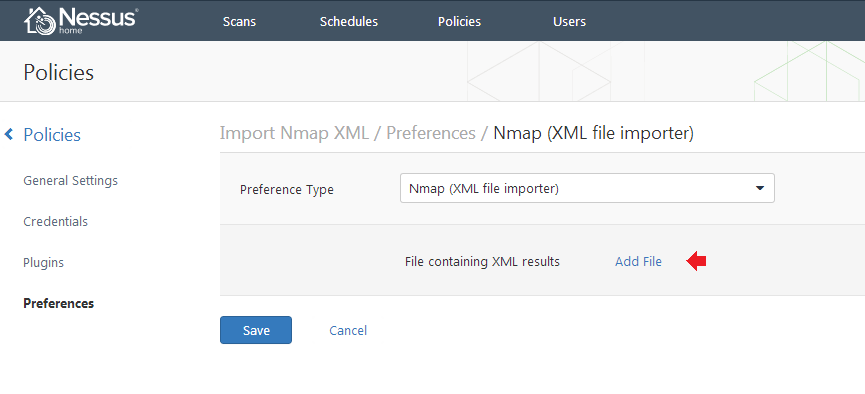
2. Một quá trình scan mới được bắt đầu sử dụng policy mới mà bạn đã tạo ra, cùng với danh sách các mục tiêu để scan. Chú ý: Nếu địa chỉ IP của mục tiêu không được xác định, chúng ta không thể bắt đầu việc scan, thậm chí chúng ta đã import file Nmap XML.
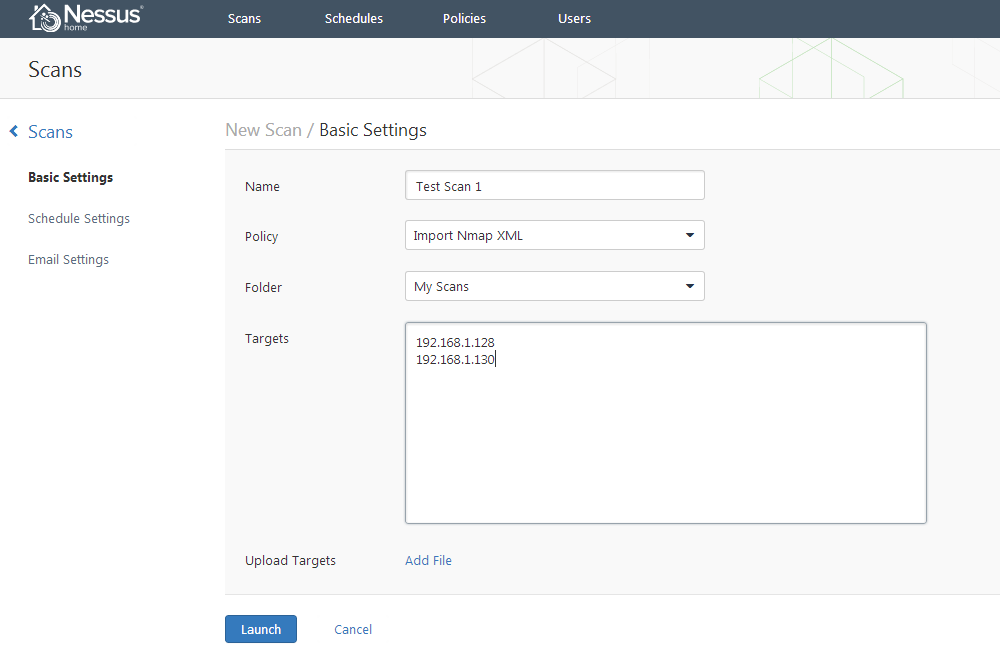
Để so sánh sự khác nhau trong thời gian scan, quá trình test scan với Nmal XML được nhập và không được nhập trong Nessus.
Đầu tiên, một scan Nmap SYN được chạy trên tất cả các cổng của mục tiêu. Nmap mất 41s để scan với lệnh nmap -sS -p -iL hosts.txt -oX nmap-scan.xml
File Nmap XML sau đó được nhập vào Nessus policy, và một scan mới được tạo để thực hiện với hệ thống mục tiêu. Nessus mất 4 phút 41 giây để scan. Tổng cộng là 5 phút 22 giây.
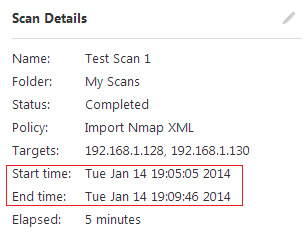
Quá trình scan tiếp theo là không sử dụng Nmap XML file trên cùng mục tiêu thì mất 7 phút 39 giây.
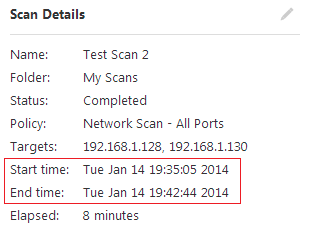
Như bạn có thể thấy sự chênh lệch khá rõ ràng về thời gian cần thiết để thực hiện cùng một quá trình với hai cách thực hiện khác nhau.
Tuy nhiên, một quá trình scan chuẩn của Nessus, nó sẽ thực hiện việc kiểm tra các host, các cổng trước khi thực hiện việc kiểm tra lỗ hổng. Điều này dẫn tới việc lặp lại của quá trình scan host, và open port do đó rất tốn thời gian (đặc biệt là với các mục tiêu lớn) và băng thông mạng. Hơn nữa, sử dụng Nmap cho việc khám phá các host, các port là thích hơn so với Nessus, bởi Nmap nhanh hơn, mạnh hơn và linh hoạt hơn cho mục đích này.
Plugin "Nessus Nmap XML Import" cho phép sử dụng kết quả scan của Nmap ở dạng XML nhập vào Nessus port scanner. Nó làm giảm thời gian để thực hiện một Nessus scan, và làm giảm băng thông mạng trong quá trình scan.
Để cài đặt plugin Nessus Nmap XML Import:
1. Download Nmap XML Import plugin từ:
2. Copy file vừa tải về và đường dẫn:
a. Windows: C
essusplugins hoặc C
essusplugins
b. Linux: /opt/nessus/lib/nessus/plugins
3. Trong Windows, mở một command prompt với "Run as Administrator":
a. Stop nessus service với lệnh dưới đây
i. Windpws: net stop "Tenable Nessus"
ii. Linux: sudo /etc/init.d/nessusd stop
b. Đi tới folder mà bao gồm file của Nessus
i. Windows: C
ii. Linux: /opt/nessus/sbin
c. Chạy lệnh dưới đây để xử lý plugin mới:
i. Windows: nessusd.exe -y
ii. Linux: sudo ./nessusd -y
d. Khởi động Nessus service với lệnh:
i. Windows: net start "Tenable Nessus"
ii. Linux: sudo /etc/init.d/nessusd start
4. Đăng nhập để bắt đầu sử dụng plugin mới.
Để sử dụng plugin mới, bạn tạo một scan policy mới cho việc sử dụng nhập kết quả Nmap XML file.
1. Trong Nessus, tạo một policy mới. Ví dụ như hình dưới đây:
a. Trong mục General Settings => Setting Type => Port Scanning:
i. Bỏ check mọi thứ ngoại trừ Nmap (XML file importer)
ii. Nhập 0 trong Port Scan Range textbox.
b. Để nhập file Nmap XML, bạn đi tới Preference => Preference Type => Nmap (XML file importer):
i. Click vào nút Add File, và lựa chọn file XML để sử dụng. Chú ý: Bước này là bước cần được hoàn thành trước khi quá trình scan được bắt đầu.
2. Một quá trình scan mới được bắt đầu sử dụng policy mới mà bạn đã tạo ra, cùng với danh sách các mục tiêu để scan. Chú ý: Nếu địa chỉ IP của mục tiêu không được xác định, chúng ta không thể bắt đầu việc scan, thậm chí chúng ta đã import file Nmap XML.
Để so sánh sự khác nhau trong thời gian scan, quá trình test scan với Nmal XML được nhập và không được nhập trong Nessus.
Đầu tiên, một scan Nmap SYN được chạy trên tất cả các cổng của mục tiêu. Nmap mất 41s để scan với lệnh nmap -sS -p -iL hosts.txt -oX nmap-scan.xml
File Nmap XML sau đó được nhập vào Nessus policy, và một scan mới được tạo để thực hiện với hệ thống mục tiêu. Nessus mất 4 phút 41 giây để scan. Tổng cộng là 5 phút 22 giây.
Quá trình scan tiếp theo là không sử dụng Nmap XML file trên cùng mục tiêu thì mất 7 phút 39 giây.
Như bạn có thể thấy sự chênh lệch khá rõ ràng về thời gian cần thiết để thực hiện cùng một quá trình với hai cách thực hiện khác nhau.
Chỉnh sửa lần cuối bởi người điều hành: